亲爱的手机控们,你们有没有想过,那些在WhatsApp上聊得火热朝天、笑得前俯后仰的对话,万一手机不小心摔了或者丢失了,岂不是要心疼得眼泪汪汪?别担心,今天就来教你们如何轻松备份WhatsApp对话,让你的聊天记录永存!
一、备份前的准备:手机状态大检查
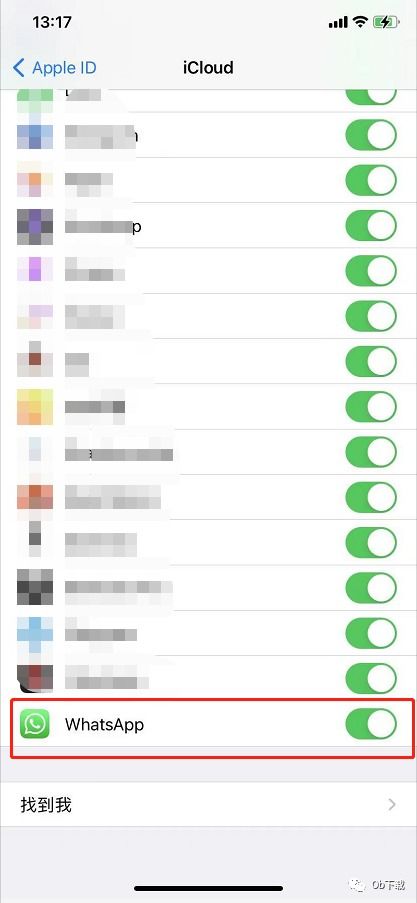
在开始备份之前,先给你的手机做个小体检吧!确保手机电量充足,内存空间足够,这样备份过程才能顺利进行。还有,别忘了登录你的Google账号或iCloud账号,因为备份就是靠它们来完成的哦!
二、Android手机:Google云端硬盘来帮忙
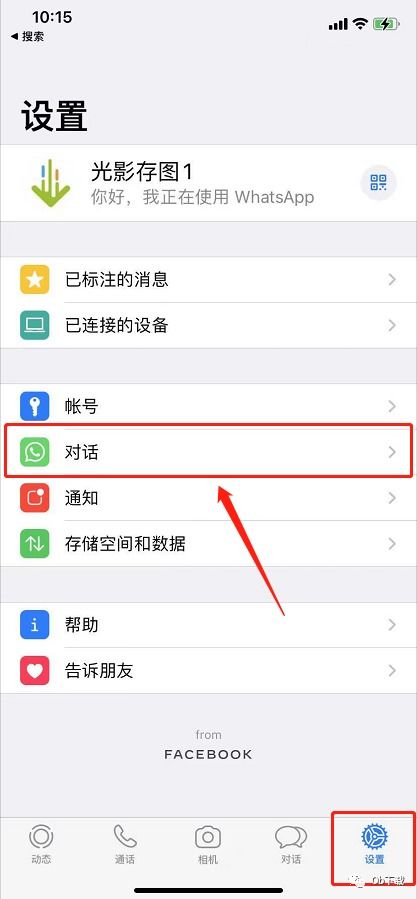
1. 打开WhatsApp,点击右上角的三个点,选择“设置”。
2. 在设置菜单中找到“对话”,然后点击“对话备份”。
3. 选择“备份到Google云端硬盘”,然后点击“备份”按钮。
4. 如果你想设置自动备份,可以点击“自动备份”,选择合适的备份周期,比如每天。
三、iPhone手机:iCloud守护你的聊天记录
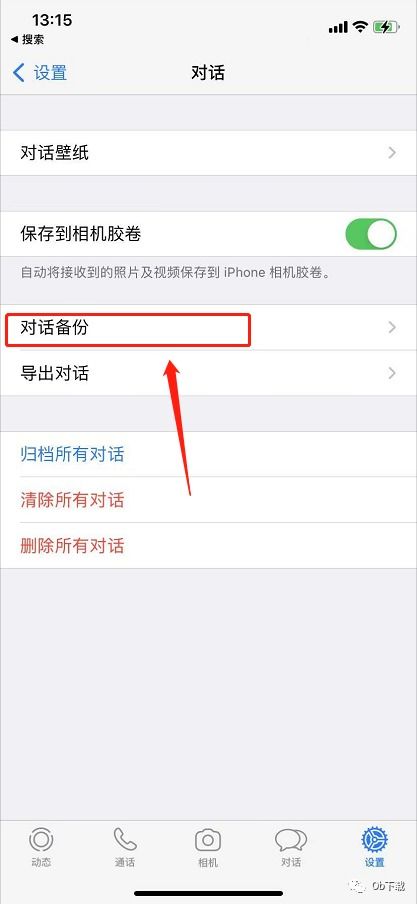
1. 打开WhatsApp,点击“设置”。
2. 在设置菜单中找到“对话”,然后点击“对话备份”。
3. 选择“自动备份”,设置备份时间,比如每天凌晨。
4. 确保你的iCloud有足够的空间,否则备份可能会失败哦。
四、单独备份重要对话:别让重要信息溜走
有时候,一些重要的对话我们不想和其他聊天记录混在一起备份,这时候就需要单独备份啦!
1. 在WhatsApp中找到你想备份的对话。
2. 点击对话右上角的三个点,选择“导出对话”。
3. 选择导出方式,比如“分享”或“保存到相册”。
五、备份失败怎么办?别慌,我来救急
万一备份过程中出现问题,别慌张,试试以下方法:
1. 检查手机内存和电量是否充足。
2. 确保你的Google账号或iCloud账号登录正确。
3. 重启手机,有时候重启能解决小问题哦。
4. 如果以上方法都不行,可以尝试联系WhatsApp客服寻求帮助。
六、备份后的注意事项:定期检查,确保安全
备份完成之后,别忘了定期检查备份是否成功。你可以登录Google云端硬盘或iCloud,查看备份文件是否完整。此外,为了防止备份文件丢失,可以将备份文件下载到电脑或外部存储设备上。
七、换手机也能轻松恢复:聊天记录不分离
当你换手机时,想要恢复聊天记录,只需按照以下步骤操作:
1. 在新手机上安装WhatsApp。
2. 登录你的Google账号或iCloud账号。
3. WhatsApp会自动检测到备份文件,并提示你恢复。
4. 点击“恢复”,等待聊天记录恢复完成。
现在,你学会了如何备份WhatsApp对话,是不是觉得心里有底多了?别让聊天记录成为你的遗憾,赶紧行动起来,给你的手机来个“聊天记录大保健”吧!
